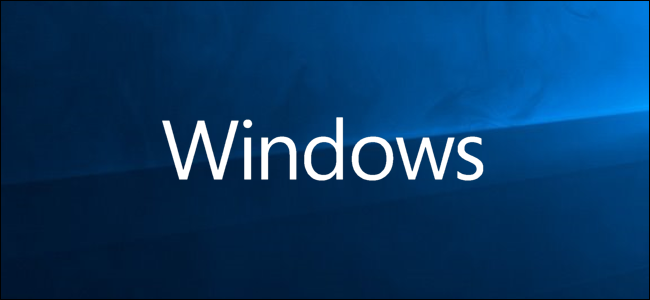واحدة من أكثر المواضيع شعبية بين قرائنايقوم بتثبيت نظام التشغيل Windows XP على جهاز الكمبيوتر الجديد الذي يعمل بنظام Windows Vista - أحيانًا لأسباب التوافق ، ولكن أيضًا لأن الكثير من الأشخاص لا يحبون Vista كثيرًا.
المشكلة التي يواصل الناس الركض نحو اليسارواليمين هو الوصول إلى النقطة التي يبدأ XP في تثبيتها والحصول على الرسالة "لم يعثر برنامج الإعداد على أي محركات أقراص ثابتة مثبتة على جهاز الكمبيوتر الخاص بك". يحدث هذا الخطأ لأن جهاز الكمبيوتر الجديد الخاص بك يحتوي على وحدة تحكم تخزين غير مدعومة أصليًا في XP ، وعادة ما تكون وحدة تحكم SATA (Serial ATA).

إذا لم يكن لديك محرك أقراص مرنة في جهاز الكمبيوتر الخاص بك (الذي لم يعد موجودًا) ، فستحتاج إلى استخدام عملية تسمى التدفق الفوري لدمج برامج تشغيل التخزين في القرص المضغوط لتثبيت XP.
يجب أن نذهب إلى القول إن هذا موضوع متقدم ، لذا تابع بحذر.
إنشاء تثبيت XP مخصص
سنستخدم برنامجًا يسمى nLite لإنشاء برنامج جديدقم بتثبيت القرص المضغوط الخاص بـ XP ، لذلك ستحتاج أولاً إلى تنزيله وتثبيته. بمجرد بدء تشغيله ، سيُطلب منك تثبيت Windows ، لذلك ستحتاج إلى النقر فوق الزر "استعراض".

أولاً ، سيُطلب منك "تثبيت Windows" ، مما يعني حقًا تثبيت القرص المضغوط الخاص بنظام التشغيل XP. ابحث عنه وحدد جذر التثبيت ، ثم انقر فوق "موافق" للانتقال إلى مربع الحوار التالي.

بعد ذلك ، سيُطلب منك تحديد المكان الذي تريد حفظه فيهالملفات المؤقتة المستخدمة أثناء عملية انزلاق التدفق. اخترت إنشاء دليل جديد وسميته XPISO ، ولكن يمكنك وضعه في أي مكان تريد. أوصي فقط باستخدام دليل جديد.
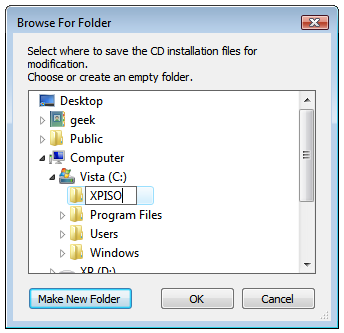
سيقوم nLite بنسخ جميع الملفات الضرورية خارج تثبيت XP وإلى المجلد المؤقت. عند الانتهاء من ذلك ، سترى جميع المعلومات المتعلقة بالإصدار الذي هو عليه.


اضغط على الزر التالي حتى تصل إلى هذه الشاشة ، حيث يمكنك تحديد الخيارات التي تريدها. حدد "Drivers" ثم "ISO القابل للتشغيل".

ملاحظة جانبية: يمكنك تحديد أي من الخيارات الأخرى إذا كنت تريد ذلك. سيتيح لك nLite تجميع التحديثات أو ضبط القرص أو إزالة المكونات تلقائيًا من التثبيت ، ولكن هذا كله يتجاوز نطاق هذه المقالة.
اضغط على الزر التالي حتى تصل إلى الشاشةلاختيار السائقين. إذا قمت بالنقر فوق الزر "إدراج" ، يمكنك الاختيار بين إضافة برنامج تشغيل واحد أو إضافة مجلد برامج التشغيل. نظرًا لأننا سنقوم فقط بتحميل برنامج تشغيل واحد ، يمكنك اختيار هذا الخيار ، ولكن قد ترغب أولاً في قراءة القسم أدناه حول البحث عن برامج تشغيل لنظام التشغيل XP.

استعرض للوصول إلى الدليل حيث قمت باستخراج الملفملفات برنامج التشغيل ، ثم حدد فتح. لاحظ أنه لا يهم حقًا أي من ملفات * .inf التي تختارها ، لأنها ستحدد جميع الملفات في المجلد على أي حال.
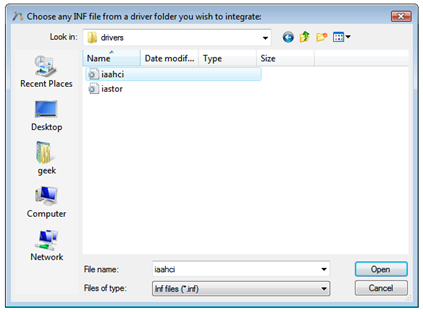
سيطالبك nLite بتحديد برنامج التشغيل الخاص بك. إذا كنت لا تعرف بالضبط ما هو عليه ، فيمكنك إما استخدام "إدارة الأجهزة" في نظام التشغيل Vista للعثور على النموذج الدقيق ، أو يمكنك فقط تحديد كل هذه الميزات. فقط احرص على عدم اختيار برنامج تشغيل 64 بت إذا كنت تستخدم إصدار 32 بت أو إصدار نظام تشغيل خاطئ.

أوصي بما في ذلك برامج تشغيل التخزين والشبكة ، حيث أن هذه هي برامج التشغيل الأكثر شيوعًا المفقودة في XP.

بمجرد المتابعة إلى الشاشة التالية ، يمكننا الآنأخيرا الانتهاء من هذه العملية. يمكنك اختيار نسخ القرص المضغوط مباشرةً هنا ، أو يمكنك تحديد "إنشاء صورة" لإنشاء ملف ISO يمكنك نسخه على قرص مضغوط باستخدام أي أداة حرق لديك.
ملاحظة: إذا اخترت إنشاء ISO ، فتأكد من استخدام زر "Make ISO" قبل النقر فوق "التالي".
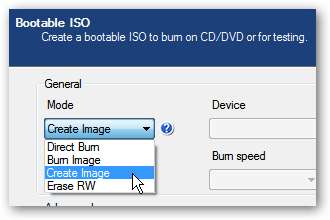
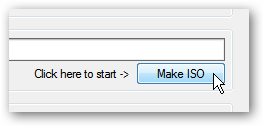
في هذه المرحلة ، يمكنك نسخ صورة ISO على قرص مضغوط ، ثم بدء عملية تثبيت XP.
العثور على برامج تشغيل ل XP
أفضل مكان للبحث عن برامج التشغيل الخاصة بكالأجهزة في موقع دعم الشركة المصنعة. المشكلة الوحيدة هي أنه يبدو أن كل شركة مصنعة تقوم بتوزيع برامج التشغيل الخاصة بها في شكل صورة قرص مرن ، على الرغم من أن جهاز الكمبيوتر الخاص بهم ليس به محرك أقراص مرنة. أعتقد أن أحدا قد نبهتهم للحصول على البرنامج.
لا يزال بإمكاننا استخراج برامج التشغيل باستخدام تطبيق يسمى WinImage. دعنا نعرض مثالاً سريعًا ... هنا يمكنك رؤية برنامج تشغيل وحدة التحكم Intel SATA لجهاز الكمبيوتر الخاص بي من HP
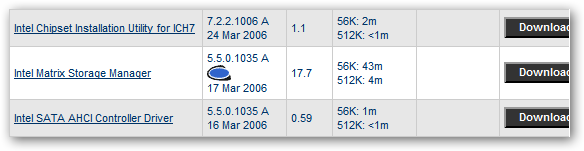
قمت بتنزيل وتشغيل الملف التنفيذي ، الذي استخرج ملفًا يسمى f6flpy32.exe في دليل مؤقت. لا تهتم بمحاولة تشغيل هذا ، لأنه سيطالبك فقط بمحرك أقراص مرنة.
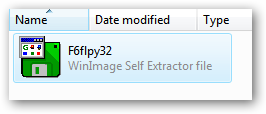
إذا كيف يمكن إخراج برامج التشغيل من هذا الملف؟ هناك بعض الخيارات التي يمكنك تجربتها ، اعتمادًا على كيفية قيام الشركة المصنعة بتعبئة الملفات.
- يمكنك استخدام Winimage لاستخراجها ، وهو برنامج تجريبي ، ولكن يمكنك استخدامه خلال الفترة التجريبية مجانًا.
- يمكنك محاولة استخدام WinRar لاستخراج الملف. في العديد من الحالات ، سيؤدي ذلك إلى استخراج ملف * .flp ، يمكنك تثبيته في جهاز ظاهري لبرنامج VMware أو ربما مع بعض برامج تثبيت ISO.
- ستسمح لك بعض برامج التشغيل بالاستخراج تلقائيًا إلى دليل. سيتعين عليك تجربتها ومعرفة ما يحدث.
- أساليب أخرى؟ إذا كانت لديك أفكار أخرى ، فاتركها في التعليقات وسأضيفها إلى هذه القائمة.
إليك قائمة الملفات التي يمكن لـ Winimage التعامل معها ، وهو كثير جدًا.

ابدأ تشغيل WinImage ثم افتح الملف ، وسترى المحتويات. مجرد استخراجها إلى مجلد ، ويفضل أن يكون ذلك مع اسم مفيد حتى تتمكن من تذكره لاحقًا.
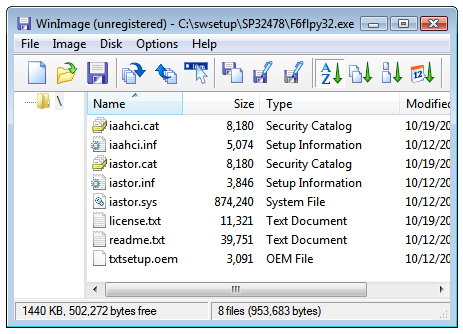
نتمنى لك التوفيق في عملية التثبيت ، وتأكد من ترك أي أسئلة دعم في المنتدى.
تنزيل WinImage من Winimage.com
قم بتنزيل nLite من موقع nliteos.com